डाक्यूमेन्ट का संपादन (Editing Your Document) – जब तक आपको अपना डाक्यूमेन्ट अच्छा न लगे तब तक आप अपने डाक्यूमेन्ट में आसानी और तेजी के साथ छोटे-मोटे और बड़े परिवर्तन कर सकते हैं।
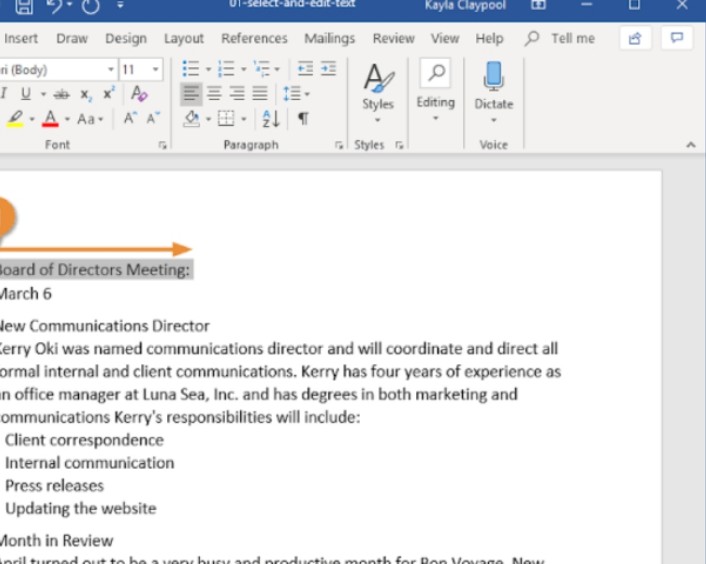
पाठ्य सामग्री के हिस्सों की कॉपी करना, हटाना, एक स्थान से दूसरे स्थान पर उनका स्थानान्तरण आदि आप जरा-से प्रयास द्वारा कर सकते हैं। यह काम आप पाठ्य सामग्री के किसी भी भाग को एक ब्लॉक के रूप में निर्धारित करके कर सकते हैं।
इस अध्याय में आप सीखेंगे कि –
- डेटा ब्लॉक को कैसे बनाते हैं और उसको कॉपी कैसे करते हैं?
- डेटा ब्लॉक का संचालन कैसे करते हैं और उन्हें कैसे समाप्त (Delete) करते हैं?
- कॉलमों के अनुसार ब्लॉक कैसे बनाते हैं?
- पाठ्य सामग्री का कोई हिस्सा एक फाइल से दूसरी फाइल में कैसे भेजते हैं या कॉपी करते हैं।
- चालू डाक्यूमेन्ट में किसी अन्य फाइल की प्रविष्टि कैसे करते हैं?
ब्लॉक्स (Blocks)
पाठ्य सामग्री के हिस्सों को खंड या ब्लॉक कहते हैं। किसी भी वांछित हिस्से का आदि और अन्त निर्धारितया मार्क करके इनका संचालन करना, कॉपी करना और उन्हें मिटा देना सम्भव है। पाठ्य सामग्री का यह खंड या ब्लॉक कुछ शब्दों का, कुछ पंक्तियों का, एक पैराग्राफ का या बहुत से पैराग्राफों का हो सकता है।
किसी वाक्य का ब्लॉक बनाने के लिये आरम्भ ब्लॉक मार्कर को वाक्य के प्रथम अक्षर पर लाकर ^KB दबाना होता है। इसी प्रकार अन्त ब्लॉक मार्कर को वाक्य के अन्त में लाकर ^KK दबाकर मार्क किया जाता है।
पंक्तियों के ब्लॉक की कॉपी करना (Copying a Block of Lines)
मान लीजिए आपने दस्तावेज में निम्न पंक्तियां प्रविष्ट की हैं:“In the coming days we are sure that business will improve. This is because the major engineering companies are at varying stages of execution of their expansion plans.” यदि आप इन पंक्तियों की कॉपी डाक्यूमेन्ट में किसी अन्य जगह पर चाहते हैं तो यह करें:
चरण 1 (Step 1)
कर्सर को ऊपर के पैरा के प्रथम अक्षर तक लाएं अर्थात् In के I अक्षर पर ले जाएं और दबाएं:
^KB
ऐसा करने से पंक्ति निम्न प्रकार दिखाई देगी:
<B>In the coming days we are sure that business…
<B> चिन्ह ब्लॉक का आरम्भ दर्शाता है।
चरण 2 (Step 2)
कर्सर को पैरा के अन्त में अर्थात् plans शब्द के बाद फुलस्टॉप (.) से आगे लाएं तथा AKK दवाएं । <K> का बिन्ह उस स्थान पर दर्शित होगा और वह ब्लॉक का अन्त दर्शाएगा। In शब्द से शुरू और plans पर खत्म के बीच की सारी पाठ्य सामग्री स्क्रीन पर रिवर्स (Reverse) यानि सफेद स्क्रीन पर काले अक्षरों में दिखाई देगी। दूसरे शब्दों में हम कह सकते हैं कि वे शब्द हाइलाइट (Highlight) हो जाएंगे।
| उद्देश्य : “REF YOUR LETTER NO TIL/32 DT 8:1:1996” text को block करने के लिए कमाण्ड दीजिए। विधि: 1. ^QS (Ctrl + QS) (कर्सर को ब्लॉक के आरंभ में लाने हेतु) 2. ^KB (Ctrl + KB) (ब्लॉक आरंभ करने का मार्क) 3. ^QD (ctrl + QD) (लाइन के अंत में कर्सर ले जाने हेतु) 4. ^KK (ctrl + KK) (ब्लॉक end के लिए) संभावित त्रुटियां : 1. गलत key के प्रयोग या क्रमशः Q और K को दबाते समय Ctrl को न दबाए रखने पर त्रुटि संभावित है। |
चरण 3 (Step 3)
अब आप कर्सर को उस जगह पर ले जाएं जहां आप पंक्तियों के उस ब्लॉक की कॉपी करना चाहते हैं तथा उसके बाद ^KC दबाएं। ऐसा करने से इन पंक्तियों की कॉपी उस जगह हो जाएगी।
| उद्देश्य : Task 29 में block किये गये matter को कर्सर की स्थिति पर copy करने के लिए कमाण्ड दीजिए। विधि : ^KC (Ctrl + KC) |
| संभावित त्रुटियां : गलत key दबाने या K टाइप करते समय Ctrl को दबा कर न रखने पर त्रुटि संभावित है। |
जो किया है उसे समाप्त करना (Undoing)
यदि आपने ^KB अर्थात् <B> को गलत स्थान पर टाइप कर दिया है तो कर्सर को ठीक स्थिति में लाकर ^KB को दोबारा दबाएं। इसी तरह ब्लॉक के अन्त में (<K>) को भी बदला जा सकता है।
गलतियां (Errors)
^KK (ब्लॉक का अन्त) को ^KB (ब्लॉक का आरम्भ) से पहले दबाना।ऐसी स्थिति में <B> चिन्ह (ब्लॉक का आरम्भ) के बाद ही ^KK को दबाएं।
पंक्तियों के ब्लॉक को एक स्थान से दूसरे पर ले जाना(Moving a block from one position to another)
यदि आप ऊपर वाली पंक्तियों को डाक्यूमेन्ट में एक नई जगह पर ले जाना चाहते हैं तो निम्न करें:
(i) ऊपर बताए गए प्रथम तथा द्वितीय चरण को दोहराएं।
(ii) तृतीय चरण को दोहराते समय ^KC के स्थान पर ^KV दबाएं। अब पाठ्य सामग्री की ऊपर वाली पंक्तियों अपनी मूल जगह से एक नई जगह पर आ जाएंगी।
पंक्तियों के ब्लॉक को मिटा देना (Deleting a block of lines)
ऊपर के उदाहरण में यदि आप सभी लाइनों को समाप्त करना चाहते हैं तो ऊपर दिए गए उदाहरण का प्रथम तथा द्वितीय चरण दोहराएं। इससे ब्लॉक मार्क हो जाएगा।
^KY दबाकर ब्लॉक की सभी पंक्तियां समाप्त हो जाएंगी।
| उद्देश्य विधि : Task 29 में block बनाए गये ब्लॉक को delete करने के लिए कमाण्ड दीजिए। विधि: ^KY (Ctrl + KY) संभावित त्रुटियां: 1. गलत key दबाने पर या K टाइप करते समय Ctrl को दबा कर न रखने पर त्रुटि व सावधानियां संभावित है। |
कॉलम ब्लॉक के साथ कार्य (Working with column blocks)
मान लीजिए कि डाक्यूमेन्ट फाइल का एक भाग निम्न प्रकार है
Sales
जनवरी 192500
फ़रवरी 225000
मार्च 250000
और आप निम्न कॉलम:
192500
225000
250000
की कॉपी डाक्यूमेन्ट में किसी अन्य स्थान पर करना चाहते हैं तोः
(1) ^K दबाएं। ऐसा करने से स्क्रीन चित्र WS-8.1 की तरह दिखाई देगाः
FAQ
Q. What is meant by editing the document class 6?
A. Making changes to the already existing document before finalizing it or taking print out is called as Editing.
Q. Why do you edit a document?
A. It includes improving the accuracy of language, the flow, the organization and structure, and the overall readability of the text. I
Q.डॉक्यूमेंट कितने प्रकार के होते हैं?
A. सामान्य तौर पर, दो प्रकार होते हैं: आंतरिक और बाहरी।
Q. दस्तावेज़ के संपादन और स्वरूपण से आप क्या समझते हैं?
A. संपादन से तात्पर्य संपादन उपकरणों जैसे वर्तनी और व्याकरण जांचकर्ताओं को खोजने और बदलने, कॉपी और पेस्ट या पूर्ववत करने की सुविधाओं का उपयोग करके दस्तावेज़ में त्वरित संशोधन करने से है। फ़ॉर्मेटिंग से तात्पर्य दस्तावेज़ में पाठ के स्वरूप को बदलने से है,
Q. Edit PDF Documents Online
A. To edit Adobe PDF files you don’t need to download and install a new program. You can now do so for free with PDF2Go! Don’t bother with malware and viruses or overcrowding your hard drive.
